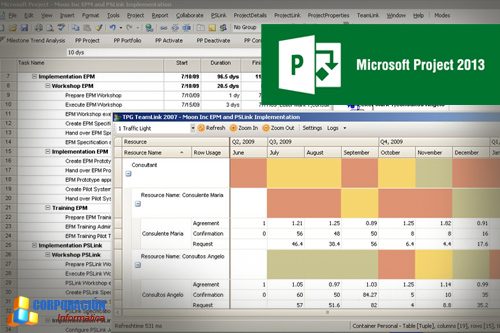Curso Macros en Microsoft Excel -VBA
Microsoft Excel es una herramienta poderosa y versátil que se utiliza en una gran variedad de entornos empresariales y personales para organizar, analizar y presentar datos. Sin embargo, la mayoría de los usuarios solo utilizan una pequeña fracción de las capacidades de Excel. Si deseas maximizar tu eficiencia y mejorar tus habilidades en Excel, es hora de aprender cómo crear y utilizar Macros en Visual Basic for Applications (VBA).
El curso Macros con Microsoft Excel VBA te proporcionará una comprensión práctica de los fundamentos de la programación de Macros en Excel. Aprenderás cómo automatizar tareas comunes y reducir el tiempo que inviertes en tareas repetitivas y tediosas. También aprenderás a personalizar la interfaz de usuario de Excel, crear formularios personalizados y automatizar procesos de análisis de datos complejos.
Si estás buscando mejorar tus habilidades en Excel y desarrollar una habilidad altamente valorada en el mercado laboral actual, este curso es perfecto para ti. ¡Inscríbete ahora y comienza a programar Macros en Excel con VBA!
Objetivos del curso macros en Microsoft Excel -VBA
- Aprender a programar macros en Excel VBA para automatizar tareas repetitivas y ahorrar tiempo en el trabajo diario.
- Conocer las herramientas y conceptos básicos de programación en VBA, tales como variables, estructuras de control, bucles, condicionales, entre otros.
- Dominar las técnicas y estrategias para crear macros eficientes y optimizadas que aumenten la productividad y eficiencia en el uso de Excel.
- Desarrollar habilidades en la depuración y solución de errores en macros creadas, para asegurar su correcto funcionamiento.
- Aprender a trabajar con eventos de Excel, como la apertura o cierre de archivos, para automatizar tareas específicas.
- Utilizar el editor de Visual Basic para programar macros y personalizar la interfaz de usuario de Excel mediante formularios y cuadros de diálogo.
- Realizar ejercicios prácticos y proyectos que permitan aplicar los conocimientos adquiridos y resolver problemas reales del entorno laboral.
En resumen, el objetivo principal del curso de «Programar Macros en Excel VBA» es dotar a los estudiantes de las herramientas necesarias para crear macros eficientes y personalizadas que les permitan automatizar tareas repetitivas, ahorrar tiempo en su trabajo diario y aumentar su productividad en el uso de Excel.
Duración del curso macros en Microsoft Excel -VBA
El alumno podrá comenzar el una vez formalizada su matriculación. El curso es impartido por tutores profesionales y tiene una duración de 60 horas.
Metodología del curso macros en Microsoft Excel -VBA
Durante el desarrollo del Curso Macros con Microsoft Excel – VBA el alumno irá asimilando el contenido teórico de las sesiones de estudio, encontrándose al final de cada una con una serie de ejercicios prácticos, cuestionarios y evaluaciones que pondrán a prueba lo aprendido y servirán para afianzar los conocimientos adquiridos.
A quien va dirigido el curso macros en Microsoft Excel -VBA
El curso está dirigido a persona que tengan un nivel medio en el uso de Microsoft Excel, sin conocimientos previos sobre Macros con Microsoft Excel – VBA, interesados en aprender a dominar este medio.
Certificación
Será necesaria la realización de todos y cada uno de los ejercicios, prácticas, test, etc. que se puedan presentar durante el Curso Macros con Microsoft Excel – VBA incluyendo los que el docente pueda añadir.
Además se requiere la presentación del proyecto final de curso, finalizado con la competencia que se exige. Finalmente, serán fundamentales las calificaciones obtenidas y la impresión personal del profesor. Cumplidos los términos anteriores, el alumno recibirá el diploma por e-mail en formato PDF de alta calidad acreditativo de su capacitación .
Requisitos técnicos del curso macros en Microsoft Excel -VBA
⦁ Microsoft Excel 2013, 2016, 2019, 365 (no incluido en el precio del curso, el alumno debe tener el programa instalado en su ordenador)
⦁ Sistema operativo Windows 7 (o superior) , el curso no está diseñado para entornos MacOS .
Tutor personal:
Desde el primer instante y a lo largo de todo el proceso de estudio estarás acompañado por tu tutor personal vía e-mail. Dirigirá tu aprendizaje y resolverá tus dudas en cuanto al desarrollo del Curso online Técnico de Ventas. Tus profesores están a tu disposición para resolver las cuestiones que te puedan surgir en cuanto al contenido y cualquier consulta académica, corregir tus ejercicios y evaluar tus progresos.
Aula virtual:
En el aula virtual podrás recibir noticias, ponerte en contacto con tus profesores, descargarte materiales complementarios y disfrutar de servicios diversos que te permitirán optimizar tu aprendizaje.
Aula virtual
Diploma:
Al finalizar el Curso online de formación en promoción de la igualdad , el alumno recibirá por e-mail el correspondiente DIPLOMA de CORPORACIÓN INFORMÁTICA en formato PDF de alta calidad que certifica los estudios realizados.
¿Necesitas más información sobre el Curso online Técnico de Ventas?
Puedes contactarnos a través de nuestro formulario de contacto pinchando en el siguiente enlace:
Contacto
O por WhatsApp en el número +34 644 267 228.
Los contenidos previstos están sujetos a posibles cambios o ajustes que el área académica considere pertinentes para el normal desarrollo de los cursos o la actualización de los mismos.